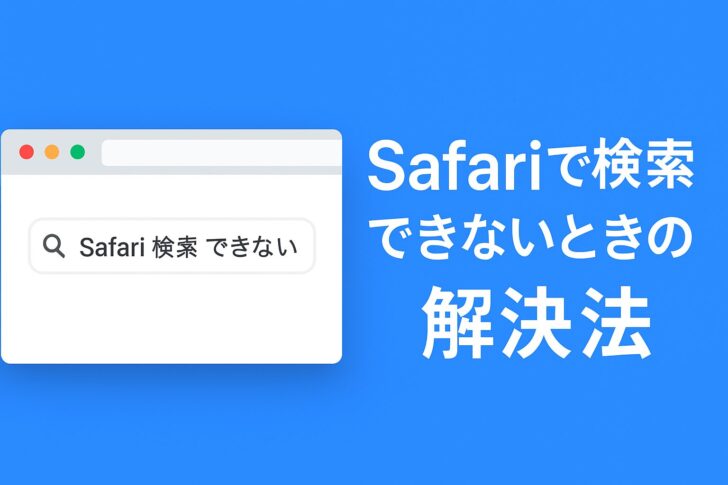
Safariで検索できないときの解決法【iPhone向け完全ガイド】
iPhoneでSafariが検索できないときは、設定や通信環境、キャッシュの不具合など複数の原因が考えられます。ここでは最短で直す方法から、症状別の原因と対処法まで詳しく解説します。
まずは最短で直す(3分で試せる)
- 機内モードのON→OFF
設定 > 機内モード を一度オン→10秒待ってオフに戻します。 - iPhoneを再起動
電源を切って30秒待ち、再びオンにします。フリーズが強い場合は「音量上げ→下げ→サイドボタン長押し」で強制再起動。 - Safariの履歴とキャッシュを削除
設定 > Safari > 履歴とWebサイトデータを消去 →「すべて消去」。※ログイン状態やタブ履歴も消えます。 - 検索エンジンを切り替える→戻す
設定 > Safari > 検索エンジンをGoogle→Yahooに変更→再びGoogleに戻します。
症状別の原因と対処
A. ページが開けない/「インターネットに接続していません」と出る場合
- Wi-Fi/モバイル通信の確認(設定 > Wi-Fi/モバイル通信をオン)
- DNS設定を手動でGoogle(8.8.8.8)やCloudflare(1.1.1.1)に変更
- VPNや不審なプロファイルをオフまたは削除
- 日付と時刻を「自動設定」に戻す
B. 検索バーに文字が入らない/固まる場合
- 設定 > Safari > 「検索エンジンの候補」「Safariの候補」を一旦オフ→再オン
- 設定 > Safari > 詳細 > 「JavaScript」をオン
- 拡張機能やコンテンツブロッカーをオフ
- iCloudプライベートリレーを一時オフ
C. 「安全でないコンテンツ」や「制限されています」と出る場合
- 設定 > スクリーンタイム > コンテンツとプライバシーの制限 > コンテンツ制限 > Webコンテンツを「無制限アクセス」に設定
D. 特定のサイトだけ開けない場合
- 設定 > Safari > 詳細 > Webサイトデータで該当サイトを削除
- リーダー表示やデスクトップ表示を強制していないか確認
見落としがちなリセット系の対処
- ネットワーク設定のリセット
設定 > 一般 > 転送またはiPhoneをリセット > リセット > ネットワーク設定をリセット。 - Safariの実験的機能を初期化
設定 > Safari > 詳細 > 実験的な機能 > 「デフォルトに戻す/すべてをリセット」。 - キーボード辞書のリセット
設定 > 一般 > 転送またはiPhoneをリセット > リセット > キーボードの変換学習をリセット。
それでも直らない場合の総仕上げ
- iOSを最新にアップデート(設定 > 一般 > ソフトウェアアップデート)
- ChromeやFirefoxで検索できるか確認(他アプリでOKならSafari設定の問題)
- 自宅Wi-Fiではダメで4G/5GでOKならルーターやDNSの設定を見直す
- バックアップを取り、「すべての設定をリセット」または初期化→復元を実施
FAQ(よくある質問)
Q. 履歴とWebサイトデータを消去すると何が消える?
A. 履歴、Cookie、サイトのログイン状態、タブの一部が初期化されます。写真や連絡先は消えません。
Q. ネットワーク設定のリセットは安全?
A. データは消えませんが、Wi-FiパスワードやVPN設定が削除されるため再登録が必要です。
Q. プロファイルを消してもいい?
A. 不審なものや使っていないものは削除推奨。会社や学校の管理プロファイルは削除しないでください。
[…] Safari 検索 できない […]